Wordで段落に枠線を追加する方法
- 藏色散人オリジナル
- 2021-01-14 11:27:0356426ブラウズ
Word で段落に枠線を追加する方法: 1. Word を開いて文書にテキストを入力します; 2. テキストの段落を選択して [デザイン -> ページ枠線] をクリックします; 3.ウィンドウを開き、[枠線]タブに切り替え、枠線のスタイルを選択します; 4. [OK]をクリックします。

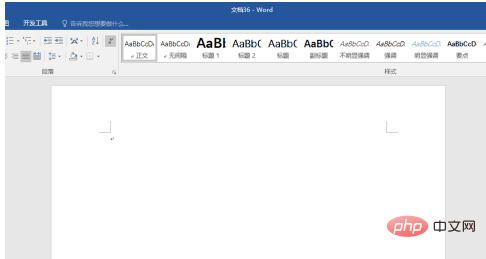 #文書にテキストを入力します。
#文書にテキストを入力します。
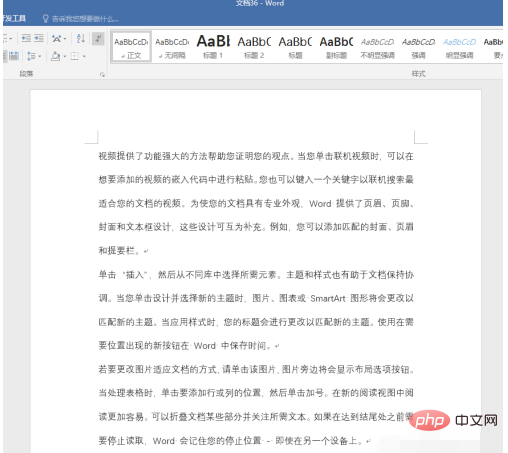 たとえば、2 番目の段落の方が重要な場合は、2 番目の段落に枠線を追加できます。 2段落目の文字を選択し、[デザイン]-[ページ枠]をクリックします。
たとえば、2 番目の段落の方が重要な場合は、2 番目の段落に枠線を追加できます。 2段落目の文字を選択し、[デザイン]-[ページ枠]をクリックします。
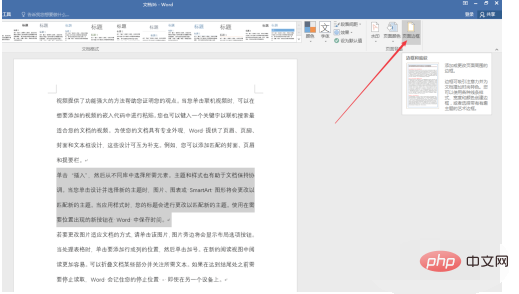 開いたウィンドウで[枠線]タブに切り替え、枠線のスタイル、枠線の色、枠線の幅を選択し、[適用]して[段落]を選択します。左側の[ボックス]をクリックします。
開いたウィンドウで[枠線]タブに切り替え、枠線のスタイル、枠線の色、枠線の幅を選択し、[適用]して[段落]を選択します。左側の[ボックス]をクリックします。
#[OK] をクリックして、選択した段落に枠線を挿入します。 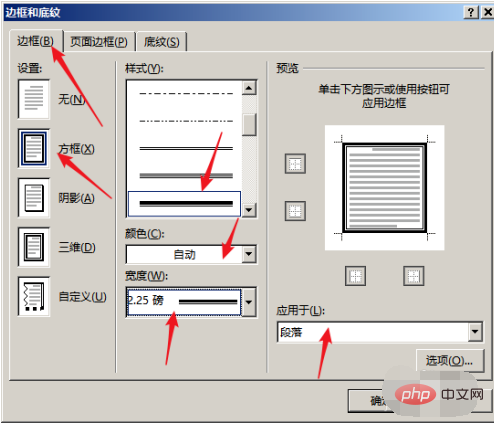
同時に、[枠線と網掛け]設定画面の[オプション]をクリックすると、枠線と網掛けの距離も設定できます。テキスト。 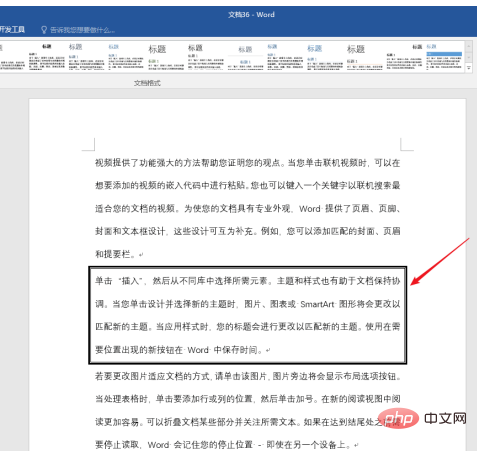
たとえば、境界線とテキストの間の距離を広げると、次の図に示す効果が得られます。 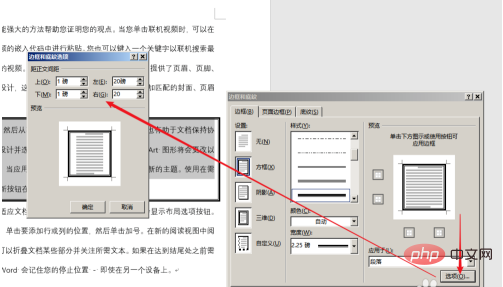
推奨: 「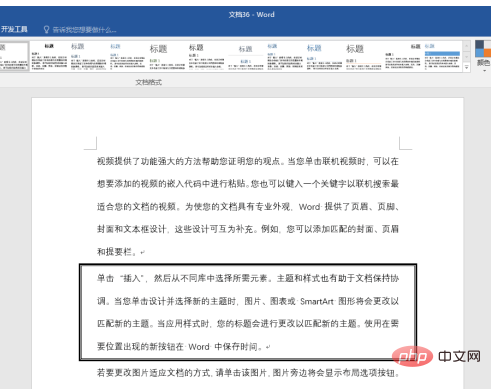 Word チュートリアル
Word チュートリアル
以上がWordで段落に枠線を追加する方法の詳細内容です。詳細については、PHP 中国語 Web サイトの他の関連記事を参照してください。
声明:
この記事の内容はネチズンが自主的に寄稿したものであり、著作権は原著者に帰属します。このサイトは、それに相当する法的責任を負いません。盗作または侵害の疑いのあるコンテンツを見つけた場合は、admin@php.cn までご連絡ください。
前の記事:XAPKのインストール方法次の記事:XAPKのインストール方法

